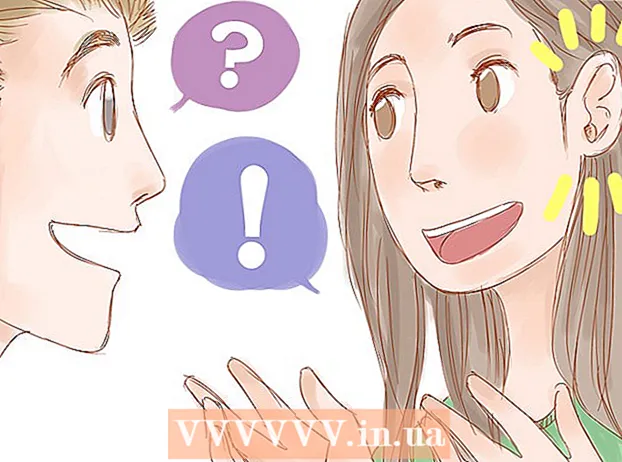రచయిత:
Judy Howell
సృష్టి తేదీ:
2 జూలై 2021
నవీకరణ తేదీ:
1 జూలై 2024
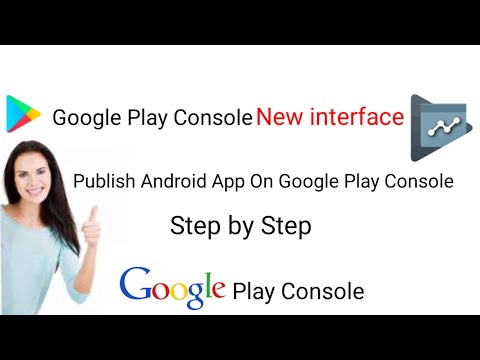
విషయము
ఈ వ్యాసంలో, మీరు ఒకేసారి ఇమెయిల్ పంపాలనుకునే అన్ని పరిచయాలతో Gmail లో జాబితాను ఎలా సృష్టించాలో మీరు చదువుకోవచ్చు. Gmail యొక్క మొబైల్ వెర్షన్లో మీరు అలాంటి మెయిలింగ్ జాబితాను సృష్టించలేరు, లేదా మీ మెయిలింగ్ జాబితాను మీ స్మార్ట్ఫోన్ లేదా టాబ్లెట్లో గ్రహీతగా ఎంచుకోలేరు.
అడుగు పెట్టడానికి
 Google పరిచయాల పేజీని తెరవండి. మీ PC వెబ్ బ్రౌజర్లోని https://contacts.google.com/ కు వెళ్లండి. మీరు Google కు లాగిన్ అయినట్లయితే ఇది Google లోని మీ అన్ని పరిచయాలతో ఒక పేజీని తెరుస్తుంది.
Google పరిచయాల పేజీని తెరవండి. మీ PC వెబ్ బ్రౌజర్లోని https://contacts.google.com/ కు వెళ్లండి. మీరు Google కు లాగిన్ అయినట్లయితే ఇది Google లోని మీ అన్ని పరిచయాలతో ఒక పేజీని తెరుస్తుంది. - మీరు ఇప్పటికే మీ Google ఖాతాకు సైన్ ఇన్ చేయకపోతే, ప్రాంప్ట్ చేసినప్పుడు మీ ఇమెయిల్ చిరునామాను నమోదు చేయండి, క్లిక్ చేయండి తరువాతిది, మీ పాస్వర్డ్ ఎంటర్ చేసి క్లిక్ చేయండి తరువాతిది లాగిన్ అవ్వడానికి.
- మీరు తప్పు ఖాతాలోకి లాగిన్ అయి ఉంటే, పేజీ యొక్క కుడి ఎగువన ఉన్న మీ ప్రొఫైల్ చిహ్నంపై క్లిక్ చేసి, ఆపై సరైన ఖాతాను ఎంచుకోండి (ఒకటి మధ్యలో ఉంటే) లేదా క్లిక్ చేయండి ఖాతా జోడించండి మరియు ప్రాంప్ట్ చేసినప్పుడు మీ ఇమెయిల్ చిరునామా మరియు పాస్వర్డ్ను నమోదు చేయండి.
 మీ పరిచయాలను ఎంచుకోండి. పరిచయం యొక్క ప్రొఫైల్ చిత్రంపై మౌస్ (లేదా అతని లేదా ఆమె మొదటి అక్షరాలపై, వినియోగదారు ఫోటోను జోడించకపోతే), ఆపై ఫోటో లేదా అక్షరాల స్థానంలో కనిపించే పెట్టెను క్లిక్ చేసి, మీకు ఉన్న అన్ని పరిచయాల కోసం ఈ విధానాన్ని పునరావృతం చేయండి. జోడించడానికి.
మీ పరిచయాలను ఎంచుకోండి. పరిచయం యొక్క ప్రొఫైల్ చిత్రంపై మౌస్ (లేదా అతని లేదా ఆమె మొదటి అక్షరాలపై, వినియోగదారు ఫోటోను జోడించకపోతే), ఆపై ఫోటో లేదా అక్షరాల స్థానంలో కనిపించే పెట్టెను క్లిక్ చేసి, మీకు ఉన్న అన్ని పరిచయాల కోసం ఈ విధానాన్ని పునరావృతం చేయండి. జోడించడానికి.  "లేబుల్స్" చిహ్నంపై క్లిక్ చేయండి
"లేబుల్స్" చిహ్నంపై క్లిక్ చేయండి  నొక్కండి లేబుల్ సృష్టించండి. డ్రాప్-డౌన్ మెను దిగువన మీరు ఈ ఎంపికను కనుగొనవచ్చు. అప్పుడు ఒక విండో తెరుచుకుంటుంది.
నొక్కండి లేబుల్ సృష్టించండి. డ్రాప్-డౌన్ మెను దిగువన మీరు ఈ ఎంపికను కనుగొనవచ్చు. అప్పుడు ఒక విండో తెరుచుకుంటుంది.  పేరు నమోదు చేయండి. మీ మెయిలింగ్ జాబితా కోసం మీరు ఉపయోగించాలనుకుంటున్న పేరును నమోదు చేయండి. సమూహంలోని ప్రజలందరికీ ఇమెయిల్ పంపడానికి మీరు తరువాత "టు" ఫీల్డ్లో టైప్ చేయాల్సిన పేరు ఇది.
పేరు నమోదు చేయండి. మీ మెయిలింగ్ జాబితా కోసం మీరు ఉపయోగించాలనుకుంటున్న పేరును నమోదు చేయండి. సమూహంలోని ప్రజలందరికీ ఇమెయిల్ పంపడానికి మీరు తరువాత "టు" ఫీల్డ్లో టైప్ చేయాల్సిన పేరు ఇది.  నొక్కండి సేవ్ చేయండి. మీరు విండో యొక్క కుడి దిగువ మూలలో ఈ ఎంపికను కనుగొనవచ్చు. ఈ విధంగా మీరు మీ సంప్రదింపు జాబితాను లేబుల్గా సేవ్ చేస్తారు.
నొక్కండి సేవ్ చేయండి. మీరు విండో యొక్క కుడి దిగువ మూలలో ఈ ఎంపికను కనుగొనవచ్చు. ఈ విధంగా మీరు మీ సంప్రదింపు జాబితాను లేబుల్గా సేవ్ చేస్తారు.  Gmail లో మీ ఇన్బాక్స్ తెరవండి. Https://www.gmail.com/ కు వెళ్లి, ప్రాంప్ట్ చేసినప్పుడు మీ ఇమెయిల్ చిరునామా మరియు పాస్వర్డ్ను తిరిగి నమోదు చేయండి.
Gmail లో మీ ఇన్బాక్స్ తెరవండి. Https://www.gmail.com/ కు వెళ్లి, ప్రాంప్ట్ చేసినప్పుడు మీ ఇమెయిల్ చిరునామా మరియు పాస్వర్డ్ను తిరిగి నమోదు చేయండి. - ఇది మీరు మెయిలింగ్ జాబితాను సృష్టించిన ఖాతాకు సమానమైన ఖాతా అయి ఉండాలి.
 నొక్కండి నిలబడుట. ఈ బటన్ మీ ఇన్బాక్స్ యొక్క ఎడమ వైపున ఉంది. ఇది "క్రొత్త సందేశం" విండోను తెరుస్తుంది.
నొక్కండి నిలబడుట. ఈ బటన్ మీ ఇన్బాక్స్ యొక్క ఎడమ వైపున ఉంది. ఇది "క్రొత్త సందేశం" విండోను తెరుస్తుంది.  మీ లేబుల్ పేరును నమోదు చేయండి. "క్రొత్త సందేశం" విండో ఎగువన ఉన్న "To" ఫీల్డ్లో, సమూహం పేరును టైప్ చేయండి. మీరు ఇప్పుడు "To" ఫీల్డ్ క్రింద సమూహం యొక్క పేరు మరియు దానిలో కనిపించే కొన్ని పేర్లను చూడాలి. సమూహానికి మీ ఇమెయిల్ను పరిష్కరించడానికి "To" ఫీల్డ్ క్రింద సమూహం పేరును క్లిక్ చేయండి. మీరు మీ గుంపు పేరును ఇక్కడ చూడకపోతే లేదా మీరు "టు" ఫీల్డ్లో సమూహం పేరును టైప్ చేయలేకపోతే, మీకు పేరు సరిగ్గా గుర్తులేక పోతే, తదుపరి దశకు వెళ్ళండి. కాకపోతే, క్రింది దశను దాటవేయి.
మీ లేబుల్ పేరును నమోదు చేయండి. "క్రొత్త సందేశం" విండో ఎగువన ఉన్న "To" ఫీల్డ్లో, సమూహం పేరును టైప్ చేయండి. మీరు ఇప్పుడు "To" ఫీల్డ్ క్రింద సమూహం యొక్క పేరు మరియు దానిలో కనిపించే కొన్ని పేర్లను చూడాలి. సమూహానికి మీ ఇమెయిల్ను పరిష్కరించడానికి "To" ఫీల్డ్ క్రింద సమూహం పేరును క్లిక్ చేయండి. మీరు మీ గుంపు పేరును ఇక్కడ చూడకపోతే లేదా మీరు "టు" ఫీల్డ్లో సమూహం పేరును టైప్ చేయలేకపోతే, మీకు పేరు సరిగ్గా గుర్తులేక పోతే, తదుపరి దశకు వెళ్ళండి. కాకపోతే, క్రింది దశను దాటవేయి.  మీరు ఇంతకు ముందు సృష్టించిన అన్ని సమూహ పేర్ల జాబితాను చూడండి. మీరు సమూహం పేరును గుర్తుంచుకోనందున పై దశను పూర్తి చేయలేకపోతే, మీరు ప్రస్తుతం ఉపయోగిస్తున్న Gmail ఖాతాలో మీరు ఉపయోగిస్తున్న అన్ని సమూహాల పేర్ల జాబితాను చూడటానికి ఈ క్రింది వాటిని చేయండి, ఆపై అతన్ని ఎంచుకోండి మీ ఇమెయిల్ గ్రహీత.
మీరు ఇంతకు ముందు సృష్టించిన అన్ని సమూహ పేర్ల జాబితాను చూడండి. మీరు సమూహం పేరును గుర్తుంచుకోనందున పై దశను పూర్తి చేయలేకపోతే, మీరు ప్రస్తుతం ఉపయోగిస్తున్న Gmail ఖాతాలో మీరు ఉపయోగిస్తున్న అన్ని సమూహాల పేర్ల జాబితాను చూడటానికి ఈ క్రింది వాటిని చేయండి, ఆపై అతన్ని ఎంచుకోండి మీ ఇమెయిల్ గ్రహీత. - తగిన ఫీల్డ్లోని "To" అనే పదాన్ని క్లిక్ చేయండి. తెరిచే విండోలో, విండో యొక్క కుడి ఎగువ మూలలో ప్రక్కన ఉన్న "నా పరిచయాలు" బటన్ పై క్లిక్ చేయండి. మీరు ప్రస్తుతం లాగిన్ అయిన Gmail ఖాతా కోసం మీరు సృష్టించిన అన్ని సమూహాల పేర్లతో డ్రాప్-డౌన్ మెను చూస్తారు.
- మీరు ఉపయోగించాలనుకుంటున్న సమూహం పేరుపై క్లిక్ చేయండి. సమూహంలోని కొన్ని పరిచయాల యొక్క యాదృచ్ఛిక ఎంపిక విండోలో కనిపిస్తుంది.
- సమూహంలోని అన్ని పరిచయాలను ఎంచుకోవడానికి విండో ఎగువ ఎడమ మూలలో ప్రక్కన ఉన్న "అన్నీ ఎంచుకోండి" పక్కన ఉన్న ఫీల్డ్ను క్లిక్ చేయండి.
- "ENTER" పై క్లిక్ చేయండి. ఈ ఎంపిక విండో యొక్క కుడి దిగువ మూలలో సమీపంలో కనిపిస్తుంది.
- మీరు ఉపయోగించాలనుకుంటున్న సమూహం యొక్క అన్ని పరిచయాలు ఇప్పుడు ఇమెయిల్ యొక్క "To" ఫీల్డ్లో ఉన్నాయని నిర్ధారించుకోండి.
 ఒక విషయాన్ని నమోదు చేసి, మీ సందేశాన్ని రాయండి. టెక్స్ట్ ఫీల్డ్ "సబ్జెక్ట్" లో మరియు క్రింద ఉన్న ఖాళీ ఫీల్డ్లో దీన్ని వరుసగా చేయండి.
ఒక విషయాన్ని నమోదు చేసి, మీ సందేశాన్ని రాయండి. టెక్స్ట్ ఫీల్డ్ "సబ్జెక్ట్" లో మరియు క్రింద ఉన్న ఖాళీ ఫీల్డ్లో దీన్ని వరుసగా చేయండి.  నొక్కండి పంపండి. ఇది "క్రొత్త సందేశం" విండో దిగువ ఎడమ మూలలో నీలిరంగు బటన్. సమూహంలోని ప్రతి వ్యక్తులకు మీరు మీ ఇమెయిల్ను ఈ విధంగా పంపుతారు.
నొక్కండి పంపండి. ఇది "క్రొత్త సందేశం" విండో దిగువ ఎడమ మూలలో నీలిరంగు బటన్. సమూహంలోని ప్రతి వ్యక్తులకు మీరు మీ ఇమెయిల్ను ఈ విధంగా పంపుతారు.
చిట్కాలు
- "To" కు బదులుగా "Bcc" ఫీల్డ్ను ఉపయోగించడం ద్వారా, మీ మెయిలింగ్ జాబితాలోని పరిచయాలు ఒకరి పేర్లను చూడకుండా నిరోధించవచ్చు.
- మీరు నొక్కడం ద్వారా మీ పరిచయాల జాబితాను కూడా యాక్సెస్ చేయవచ్చు ⋮⋮⋮ Gmail స్క్రీన్ కుడి ఎగువ మూలలో క్లిక్ చేయండి. అప్పుడు క్లిక్ చేయండి మరింత డ్రాప్-డౌన్ మెను దిగువన కనిపించే మరియు చివరికి కనిపిస్తుంది పరిచయాలు డ్రాప్-డౌన్ మెనులో.
- మీరు కూడా చేయగలిగేది ఒక మోడల్ లేదా నకిలీ పరిచయాన్ని సృష్టించడం, ఆపై దాన్ని గూగుల్లో CSV ఫైల్ అని పిలవబడే ఎగుమతి చేయడం, ఎక్సెల్లోని CSV ఫైల్ను సవరించడం మరియు మళ్లీ దిగుమతి చేయడం. మీ పరిచయాల జాబితాలో ఇంకా చాలా ఇమెయిల్ సందేశాలు ఉంటే ఇది మంచి ఎంపిక.
హెచ్చరికలు
- మీరు Gmail యొక్క మొబైల్ వెర్షన్లో మీ మెయిలింగ్ జాబితాను ఉపయోగించలేరు.